常に最新かつ最高のバージョンのGoogleChromeをコンピューターにインストールしたいですか?これで、早期アクセスリリースチャネルにサブスクライブすることができます。
リリースチャネルは、Windowsの3つのカテゴリに分類されます。
- 安定している(Google Chromeを最初にインストールしたときに誰もが持っているもの)
- ベータ版(月に1回程度、開発チャネルから宣伝される安定した完全な機能)
- 開発者プレビュー(テストされている最新の機能とアイデアがあり、時には非常に不安定になる可能性があります)
現時点では、Linux(32ビットおよび64ビット)およびMacのリリースチャネルは開発者プレビューのみです。
注:Chrome for Linuxは、現時点ではUbuntuまたはDebianディストリビューションでのみ動作します。
早期アクセスリリースチャネルに登録する
この例では、Google Chromeの最新の安定版リリース(バージョン2.0.172.31)から始めています。
注:Google自動更新サービスが現在アクティブではなかったため、エラーメッセージ「サーバーの更新が利用できません(エラー:3)」が表示されます。
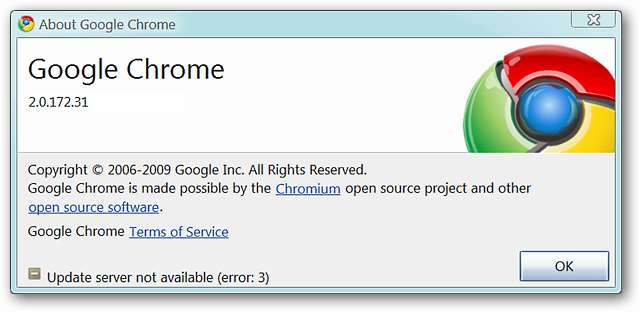
最新の安定版リリースがあることは素晴らしいことですが、その面白さはどこにありますか?最新かつ最高のバージョンをセットアップして実行する時が来ました!最初に行うことは、早期アクセスリリースチャネルのホームページ(記事の下部にあるリンク)にアクセスすることです。そこに入ると、利用可能なチャネル、チャネルの詳細、およびプロファイルをバックアップするための推奨事項を確認できます。

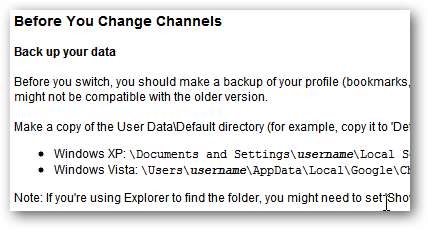
チャネルを選択する時間です(この例では、O.S。はVista SP2であり、Devチャネルが選択されています)。開発チャネルは、リリースされるとすぐに最新バージョンを提供します( 素晴らしい! )。
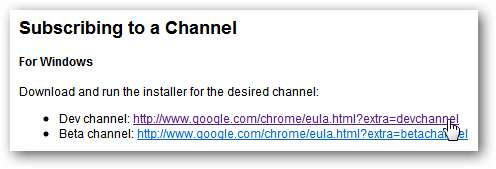
リンクをクリックすると、新しいページに移動し、「GoogleChrome利用規約」に同意するよう求められます。 「同意してインストール」をクリックします。

クリックすると、一度に2つのことが表示されます。最初にメインブラウザウィンドウに、次のように表示されます。
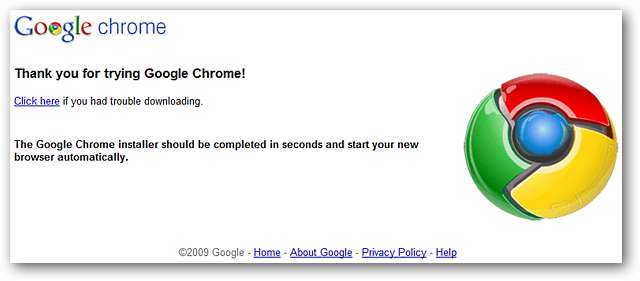
また、ブラウザの左下隅に、「ChromeSetup.exe」をダウンロードするかどうかを確認する次のダウンロードメッセージが表示されます。 「保存」をクリックします。

ファイルのダウンロードが完了したら、「ChromeSetup.exe」をダブルクリックして開始します。インストールプロセスがアクティブなときに表示される2つのウィンドウは次のとおりです。
注:この例では、上記のChromeインスタンスは、インストール自体に影響を与えることなく、インストールプロセス全体を通じて開いたままにすることができました。個人的な好みに基づいて、インストールプロセスを開始する前にシャットダウンすることを決定できます。

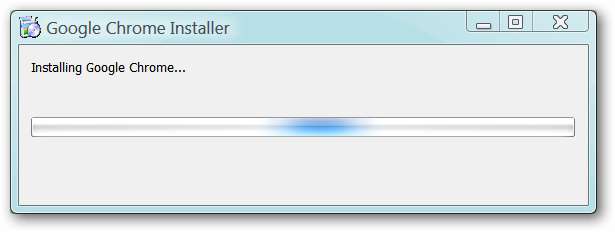
インストールプロセスが完了すると、Google Chromeの最大化されていない新しいインスタンス(ウィンドウ)が自動的に開きます。
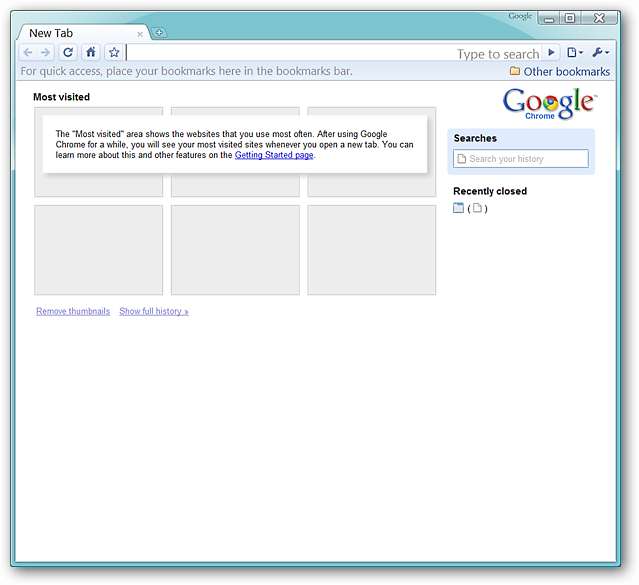
バージョン番号を確認すると、次のメッセージが表示されます(この例では、Chromeの元のインスタンスがまだ実行されていたという事実に基づいている可能性があります)。バージョン番号ウィンドウには、Chromeが更新されたことが表示されますが、開始した安定版リリースバージョンが表示されていることに注意してください。
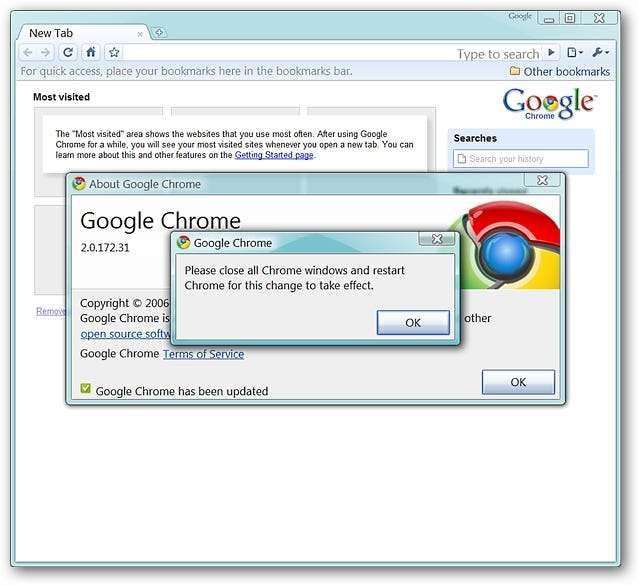
Chromeを再起動した後、バージョン番号をすばやく確認すると、次の素晴らしいニュースが明らかになります。おめでとう!これで、利用可能なChromeの最新バージョンを実行しています。
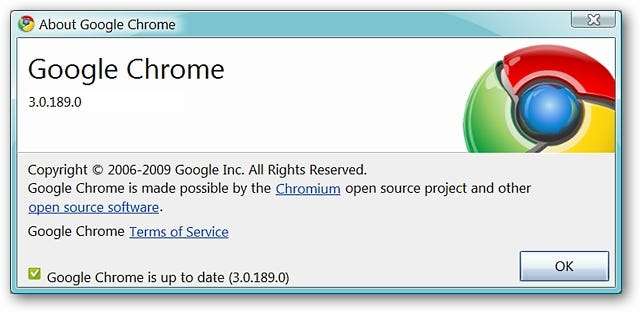
新しいプロセスがバックグラウンドで実行されることに注意することが重要です(GoogleUpdate.exe)。これは、コンピュータを起動して実行を続けるたびに実行されます。 Chromeの最新リリースを常に最新の状態に保つには、プロセスをフルタイムで実行できるようにする必要があります。
開発者リリースを楽しんでください!







